Microsoft Teams: Hata Kodu CAA50021 Nasıl Onarılır

Teams CAA50021 hatasını düzeltmek için cihazınızı Azure'a bağlayın ve uygulamayı en son sürüme güncelleyin. Sorun devam ederse yöneticinizle iletişime geçin.
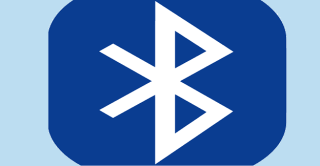
Birçok Windows 11 kullanıcısı , bilgisayarlarını en son işletim sistemi sürümüne yükselttikten kısa bir süre sonra çeşitli Bluetooth ses sorunları yaşadı. Örneğin, insanlar Teams , Zoom veya diğer video konferans uygulamalarını kullanırken Bluetooth kulaklıklarından ses gelmediğinden veya ses cihazlarının beklenmedik bir şekilde düştüğünden şikayet etti. Windows 11'de Bluetooth ses sorunlarını gidermek için aşağıdaki sorun giderme yöntemlerini kullanın .
Düzeltme: Bluetooth Sesi Windows 11'de Çalışmıyor
Bluetooth ve Ses Sorun Gidericilerini çalıştırın
Windows 11'in yerleşik sorun gidericilerinin sorunu çözüp çözemeyeceğini kontrol edin.
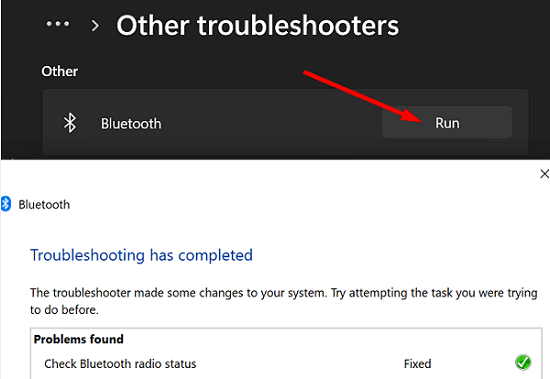
Donanım ve Aygıt Sorun Gidericisini çalıştırın
Sorun devam ederse, yönetici haklarıyla Komut İstemi'ni başlatın. Ardından, Donanım ve Aygıtlar sorun gidericisini başlatmak için msdt.exe -id DeviceDiagnostic komutunu çalıştırın . Sorun giderici cihazlarınızı tarayana kadar bekleyin ve sonuçları kontrol edin.
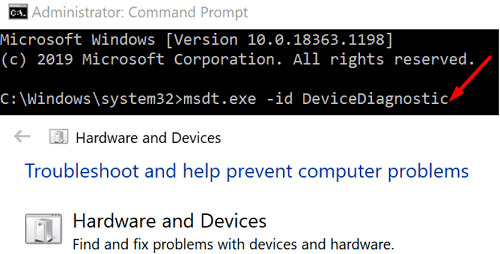
Üç sorun gidericiyi çalıştırdıktan sonra da aynı sorunu yaşıyorsanız, Uçak Modu'nu açın ve 30 saniye bekleyin. Ardından Uçak Modu'nu kapatın ve Bluetooth sesinin düzgün çalışıp çalışmadığını kontrol edin.
Gereksiz Çevre Birimlerini Çıkarın ve Güncellemeleri Kontrol Edin
Bluetooth ses cihazlarınızı engellemediklerinden emin olmak için makinenize bağlı tüm çevre birimlerinin bağlantısını kesin. Ardından işletim sisteminizi, uygulamalarınızı ve sürücülerinizi en son sürüme güncelleyin. Herhangi bir değişiklik fark edip etmediğinizi kontrol edin.
OS güncellemelerini kontrol etmek için Ayarlar'a gidin ve Windows Update'e tıklayın . Sürücülerinizi güncellemek için Aygıt Yöneticisi'ni başlatın ve sürücülerinizin yanında ünlem işareti olup olmadığını kontrol edin. Onlara sağ tıklayın ve Sürücüyü Güncelle öğesini seçin .
En son Bluetooth sürücü sürümünü çalıştırdığınızdan emin olmak için aşağıdaki adımları izleyin.
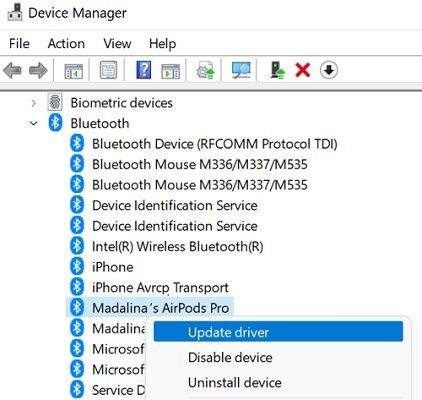
Bluetooth kulaklığınızı veya kulaklığınızı Microsoft Teams, Zoom veya diğer belirli uygulamalarla kullanamıyorsanız, uygulamalarınızı da en son sürüme güncellemeyi unutmayın.
0ff Ahizesiz Telefonu Kapat
Bluetooth ses kalitesi sorunlarını çözmek için Eller Serbest teknolojisini devre dışı bırakın.
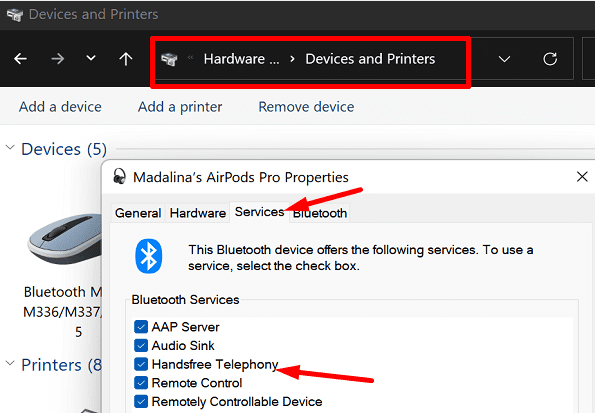
Çözüm
Windows 11'de Bluetooth ses sorunlarını gidermek için Bluetooth, Ses Çalma ve Donanım ve Aygıtlar sorun gidericilerini çalıştırın. Ardından, gereksiz çevre birimlerinin bağlantısını kesin ve işletim sisteminizi, sürücülerinizi ve uygulamalarınızı en son sürüme güncelleyin. Sorun devam ederse, gelişmiş ayarlara gidin ve Ahizesiz Telefonu devre dışı bırakın.
Sorunu çözmeyi başardınız mı? Bu kılavuzda listelenen çözümlerden hangileri işinize yaradı? Aşağıdaki yorumlarda bize bildirin.
Teams CAA50021 hatasını düzeltmek için cihazınızı Azure'a bağlayın ve uygulamayı en son sürüme güncelleyin. Sorun devam ederse yöneticinizle iletişime geçin.
Sorunlar, yavaş performans veya uygulamalarla ilgili sorunlarla karşılaştığınızda, Windows 10 çalıştıran bilgisayarınızı Bu bilgisayarı sıfırla seçeneğiyle sıfırlayabilirsiniz.
Bu talimatlar, Windows'ta Mac OS X için hızlı bir şekilde önyüklenebilir bir USB yükleme ortamı oluşturmanız için size rehberlik edecektir; bu, Yosemite ve işletim sisteminin önceki sürümü ile çalışır.
Dizüstü bilgisayarınızın ekranını çok uzun süre açık tutmak istemiyorsanız, bunu yaparak ekran süresini istediğiniz zaman değiştirebilirsiniz.
DirectStorage, oyun geliştiricilerinin her zamankinden daha geniş ve daha hızlı yüklenen oyun dünyaları oluşturmak için kullanabilecekleri yeni bir Windows 11 API'sidir.
Microsoft Teams yükleyiciyi çıkaramadıysa, virüsten koruma yazılımınızı ve arka planda çalışan diğer tüm programları devre dışı bırakın.
Windows'ta Kilit Ekranı yoksa, Kayıt Defteri Düzenleyicinizi veya GPO ayarlarınızı değiştirerek seçeneği etkinleştirdiğinizden emin olun.
Windows 11'de 0x000001b yazıcı hatasını düzeltmek için son yüklediğiniz güncellemeleri kaldırın ve Yazdırma Biriktiricisi RPC şifrelemesini devre dışı bırakın.
Windows 11'de Otomatik HDR'yi etkinleştirmek için Görüntü Ayarları'na gidin ve Parlaklık ve renk bölümünün altında Otomatik HDR'yi açın.
BlueStacks, Hyper V etkinleştirildiği için yüklenmiyorsa, Hizmetler uygulamasını başlatın ve tüm Hyper V hizmetlerini zorla durdurun.
Get Search'ü Windows 11'den kaldırmak için Edge Settings'e gidin. Adres çubuğunda kullanılan Arama motoru altında Google'ı seçin.
Çocuğunuzun Microsoft Family hesabına para eklemek için, para eklemek istediğiniz hesabı seçin ve Para ekle'ye tıklayın.
Windows 11'de MSEdgeWebView2 ile ilgili sorunları ve hataları düzeltmek için MSEdgeWebView2'yi onarın veya yeniden yükleyin. Ardından, ekran dilini değiştirin.
Windows'ta Gece Işığı griyse, ekran sürücünüzü güncelleyin ve mavi ışık azaltma girişlerini Kayıt Defteri Düzenleyicisi'nden silin.
Windows'ta VİDEO BELLEK YÖNETİMİ DAHİLİ hatalarını düzeltmek için önce grafik sürücünüzü en son sürüme güncelleyin.
Windows 11 Kurulum Yardımcısı 0x80041010 hatasını düzeltmek için Güncelleme Sorun Gidericisini çalıştırın ve sistem dosyalarını onarmak için SFC ve DISM kullanın.
Canlı Çekirdek Olayı 193 hatasını düzeltmek için en son işletim sistemi ve sürücü güncellemelerini yükleyin, Donanım sorun gidericisini çalıştırın ve tüm çevre birimlerinin bağlantısını kesin.
Windows, açmaya çalıştığınız dosyanın onunla ilişkili bir uygulaması olmadığını söylüyorsa, Dosya Gezgini aracılığıyla açmayı deneyin.
Outlook, dijital kimlik adınızın temel alınan güvenlik sistemi tarafından bulunamadığını söylüyorsa sertifikanızı yeniden yükleyin.
Windows Update hizmeti eksikse, bozuk veya eksik sistem dosyalarını onarmak için DISM ve SFC'yi çalıştırın. Ardından, sisteminizi kötü amaçlı yazılımlara karşı tarayın.
Windows 10, özellikle iş ağları ve sunucuları için tasarlanmış bir dizi "İsteğe Bağlı Özellik" içerir. İşte Windows 10 İsteğe bağlı özelliklerin nasıl kullanılacağı ve bunların nasıl etkinleştirileceği konusunda güncel bir rehber.
Windows 10
Monitörünüz doğru renkleri göstermiyorsa, Windows 10
Windows 10
Bluetooth düzgün çalışmıyorsa ve cihazlar bağlanamıyorsa, Windows 10
Windows 10
Windows 11
Windows 11 görev çubuğu konumunuzu ve renginizi değiştirmek için Ayarlara gidin, Kişiselleştirmeyi seçin ve ardından Görev Çubuğuna gidin.
Hiç Microsoft Windows'ta önceden yüklenmiş sürücüler listesine kendi sürücülerinizi eklemek istiyorsunuz. Bu adımlarla kolaylıkla yapabilirsiniz.
Stable Diffusion sahneye çıktı ve sanatçıları, programcıları ve yaratıcılık kıvılcımına sahip herkesi büyüledi. Bu açık kaynaklı metinden resme yapay zeka



























